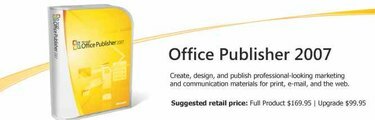
Microsoft Publisher는 다양한 문서를 쉽게 디자인, 생성 및 게시할 수 있는 도구가 포함된 강력한 데스크톱 게시 소프트웨어 제품입니다. Microsoft Publisher의 광범위한 레이아웃 및 디자인 요소를 사용하면 프로그램을 종료하지 않고도 개념에서 디자인, 출판 준비 형식으로 책을 만들 수 있습니다.
1 단계
처음부터 시작하세요. "파일" 메뉴를 선택하고 "새로 만들기"를 선택하십시오. 그러면 여러 페이지 레이아웃 옵션이 제공됩니다. 특별히 다른 크기로 책을 디자인하려는 경우가 아니면 표준 8.5" x 11"를 선택하십시오. Microsoft Publisher를 사용하면 다양한 페이지 크기 중에서 선택할 수 있습니다.
오늘의 비디오
2 단계
"삽입" 메뉴로 이동하여 텍스트 파일(텍스트, 서식 있는 텍스트 또는 Word 파일)을 삽입하도록 선택하거나 텍스트 상자를 만들고 처음부터 작성을 시작합니다. Microsoft Publisher의 서식 기능을 사용하여 원하는 방식으로 책을 설정하십시오. 글꼴, 여백 및 책 모양의 다른 모든 요소를 완벽하게 제어할 수 있습니다.
3단계
"삽입" 메뉴로 이동하고 "페이지 복제" 옵션을 선택하여 초기 페이지를 기반으로 후속 페이지를 만듭니다. 또한 책을 전체적으로 변경할 수 있는 페이지에 대해 "마스터 페이지"를 선택할 수도 있습니다.
4단계
"삽입" 메뉴를 사용하고 "그림" 또는 "갤러리 개체 디자인" 옵션을 선택하여 책에 그래픽 및 기타 장식 요소를 추가합니다.
5단계
책을 템플릿으로 저장하면 다음에 Publisher를 사용하여 책을 작성할 때 Microsoft Publisher에서 사용할 수 있습니다.
6단계
나중에 필요한 경우 쉽게 액세스하고 편집할 수 있도록 문서를 Microsoft Publisher 파일로 저장하고, 책을 프린터로 가져와 책 형태로 인쇄할 수 있도록 Adobe PDF로 저장합니다.
필요한 것
컴퓨터
마이크로소프트 퍼블리셔
팁
Micorsoft Word로 이미 작성된 책이 있고 이를 Publisher로 가져와서 활용하려는 경우 Publisher의 광범위한 데스크탑 출판 도구는 "파일" 메뉴로 이동하여 "Word 문서 가져오기"를 선택합니다. 옵션.




